Panduan Lengkap Cara Membuat Email di cPanel
Selamat datang dalam panduan tentang cara membuat email di cPanel! Saat ini, memiliki alamat email terkait dengan domain kamu sendiri merupakan hal yang sangat penting. Alamat email seperti “namakamu@namadomainkamu.com” tidak hanya memberikan profesionalisme dalam komunikasi, tetapi juga membantu membangun citra yang kredibel bagi bisnis atau proyek pribadi kamu.
Di dalam panduan ini, kami akan membimbing kamu melalui langkah-langkah cara membuat email di cPanel, sebuah platform kontrol panel hosting yang populer. cPanel memungkinkan kamu untuk mengelola berbagai aspek situs web kamu, termasuk alamat email yang terhubung dengan domain kamu.
Tak perlu khawatir jika kamu belum pernah menggunakan cPanel sebelumnya. Panduan ini akan membantu kamu dari awal hingga akhir, dengan langkah-langkah yang terperinci dan penjelasan yang mudah dipahami.
Langkah-langkah cara membuat email di cPanel
Dalam panduan ini akan dijelaskan bagaimana cara membuat alamat email, melakukan konfigurasi email client, dan akses email melalui webmail.
1. Langkah Persiapan Cara Membuat Email di cPanel
Sebelum kita benar-benar memulai proses pembuatan email di cPanel, ada beberapa langkah persiapan yang perlu Anda lakukan. Ini akan memastikan bahwa kamu memiliki akses yang diperlukan dan bahwa domain kamu sudah terhubung dengan akun hosting cPanel kamu. Jika belum memiliki akun hosting, silahkan berlangganan di web hosting murah atau email hosting murah.
2. Membuat Akun Email Baru
- Login ke cPanel, lihat caranya di 2 Cara Login cPanel control panel yang benar
- Navigasi ke Bagian “Email Accounts” di cPanel: Setelah kamu masuk ke panel kontrol cPanel, carilah tabs “Email Accounts“.
- Pilih Domain yang Akan Digunakan untuk Email: Jika kamu memiliki beberapa domain terhubung dengan akun hosting kamu, pilih domain yang ingin kamu gunakan untuk alamat email baru.
- Masukkan Detail Akun Email: Di bagian ini, Anda akan diminta untuk memasukkan informasi penting untuk akun email kamu, diantaranya;
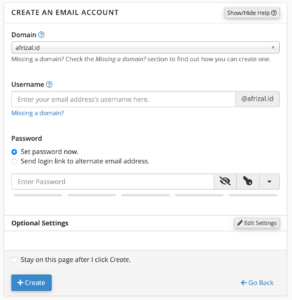
- Nama Pengguna (Username): Ini adalah bagian sebelum “@” dalam alamat email Anda.
- Kata Sandi: Pilih kata sandi yang kuat dan aman untuk melindungi akun email Anda.
- Kuota Penyimpanan Email: Tentukan berapa banyak ruang penyimpanan yang ingin Anda alokasikan untuk email ini. Pastikan kamu memilih kuota yang sesuai dengan kebutuhan kamu.
- Opsi Lanjutan: Di sini, kamu mungkin akan menemukan opsi untuk mengatur beberapa preferensi tambahan, seperti mengatur kuota penyimpanan ulang secara otomatis jika diperlukan, atau memilih opsi perpanjangan otomatis.
Setelah semua kolom diisi dengan benar sesuai kebutuhan cara membuat email di cPanel ini, klik tombol Create. Maka email kamu sudah siap untuk digunakan.
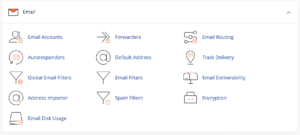
3. Konfigurasi Email Clients
Setelah kamu berhasil membuat akun email di cPanel, langkah selanjutnya adalah mengkonfigurasi klien email kamu untuk mengakses dan mengirim email menggunakan akun baru ini. Email Klien atau email client adalah program atau aplikasi yang dapat digunakan untuk membaca, mengirim, dan mengelola email, seperti Microsoft Outlook, Mozilla Thunderbird, atau aplikasi email di ponsel.
Setelah berhasil menerapkan cara membuat email di cPanel, selanjutnya Ada beberapa pilihan yang perlu kamu diketahui saat melakukan mengkonfigurasi klien email:
1. Metode Konfigurasi
POP3 vs. IMAP: kamu perlu memilih apakah ingin menggunakan protokol POP3 (pesan diunduh ke perangkat kamu) atau protokol IMAP (pesan disimpan di server dan dapat diakses dari berbagai perangkat). IMAP lebih disarankan jika kamu ingin mengakses email dari beberapa perangkat berbeda.
2. Mengatur Email di Perangkat atau Aplikasi
Pertama, pilih klien email yang ingin kamu gunakan, lalu tambahkan akun email baru. Inilah beberapa langkah umum dalam beberapa klien email populer:
a. Microsoft Outlook: Tambahkan akun baru dengan memasukkan alamat email dan kata sandi, Outlook akan mengatur pengaturan lainnya otomatis.
b. Mozilla Thunderbird: Pilih opsi “Email” dari menu pengaturan dan tambahkan akun email baru dengan mengikuti panduan yang diberikan.
c. Aplikasi Email di Ponsel: Buka aplikasi email di ponsel kamu, tambahkan akun baru, dan masukkan informasi yang diminta.
3. Pengaturan yang Diperlukan
Ketika mengkonfigurasi klien email kamu, kamu perlu memasukkan pengaturan server yang sesuai:
a. Server POP3/IMAP: Ini adalah alamat server masuk. Biasanya sesuai dengan format “mail.namadomainkamu.com.”
b. Server SMTP: Ini adalah alamat server keluar untuk mengirim email. Pengaturan ini juga biasanya mirip dengan “mail.namadomainkamu.com.”
c. Port:Protokol server masuk dan keluar email (incoming dan outgoing server);
IMAP, port umum adalah 143 (tanpa enkripsi) dan 993 (dengan enkripsi SSL/TLS).
SMTP, port umum adalah 25 atau 587 (tanpa enkripsi) dan 465 (dengan enkripsi SSL/TLS).
d. SSL/TLS: Disarankan untuk menggunakan enkripsi SSL/TLS untuk keamanan.
Mengakses Email melalui cPanel Webmail
Saat kamu telah berhasil mengkonfigurasi klien email, masih ada opsi lain yang sangat berguna untuk mengakses email melalui cPanel Webmail. Webmail memungkinkan kamu mengakses akun email kamu langsung dari browser web tanpa perlu menginstal atau mengonfigurasi klien email khusus.
Berikut adalah langkah-langkah untuk mengakses email melalui cPanel Webmail:
- Menggunakan Webmail cPanel: Buka browser web favorit kamu dan masukkan alamat URL “namadomainkamu.com/webmail” atau “namadomainkamu.com:2096” di bilah alamat. Ganti “namadomainkamu.com” dengan domain kamu sendiri.
- Masukkan Alamat Email dan Kata Sandi: Setelah halaman webmail terbuka, Anda akan diminta untuk memasukkan alamat email dan kata sandi yang telah Anda buat di cPanel.
- Pilihan Webmail: cPanel biasanya menyediakan beberapa pilihan aplikasi webmail, seperti Roundcube, Horde, atau SquirrelMail. Pilih salah satu yang Anda sukai.
- Fitur Umum dalam Webmail: Setelah Anda masuk ke dalam webmail, Anda akan melihat antarmuka yang memungkinkan Anda membaca, mengirim, dan mengelola email. Fungsinya sama dengan fitur yang ada dalam email client desktop atau di ponsel.
Webmail adalah pilihan yang praktis ketika Anda tidak memiliki akses ke perangkat Anda sendiri atau ingin memeriksa email dari lokasi yang berbeda. Ini juga merupakan cara yang bagus untuk melihat email Anda saat bepergian atau dari perangkat yang tidak memiliki klien email terinstal.
Troubleshooting Umum Cara Membuat Email di cPanel
Ketika bekerja dengan email di cPanel, Anda mungkin menghadapi beberapa masalah teknis yang perlu diatasi. Berikut adalah beberapa masalah umum yang mungkin Anda temui dan solusi untuk mengatasinya:
- Masalah Login: Jika Anda tidak dapat masuk ke akun email Anda, pastikan Anda memasukkan alamat email dan kata sandi dengan benar. Periksa juga apakah CAPS LOCK aktif dan mengganggu pengetikan kata sandi.
- Masalah Pengiriman dan Penerimaan Email: Jika Anda mengalami kesulitan dalam mengirim atau menerima email, periksa pengaturan server masuk dan keluar di klien email Anda. Pastikan Anda menggunakan pengaturan yang benar.
- Masalah Konfigurasi pada Email Client: Jika klien email Anda tidak dapat terhubung dengan server, pastikan Anda telah memasukkan pengaturan server yang benar, termasuk port dan enkripsi yang sesuai.
- Kotak Masuk Penuh: Jika Anda mendapatkan notifikasi bahwa kotak masuk Anda penuh, pastikan untuk membersihkan atau menghapus email yang tidak diperlukan untuk memberi ruang bagi email baru.
- Lampiran Tidak Bisa Diunduh: Jika Anda memiliki masalah dalam mengunduh lampiran, pastikan Anda memiliki koneksi internet yang stabil dan periksa apakah ukuran lampiran tidak melebihi batas.
- Email Tidak Terkirim atau Tertunda: Jika email yang Anda kirim tidak sampai ke penerima atau tertunda, periksa apakah Anda memiliki koneksi internet yang stabil dan pastikan tidak ada masalah pada server email.
- Pesan Spam atau Blokir: Jika email yang Anda kirim dianggap sebagai spam oleh penerima, pastikan email Anda tidak mengandung konten yang dapat memicu filter spam.
- Masalah Webmail: Jika Anda menghadapi masalah saat mengakses webmail cPanel, pastikan Anda menggunakan URL yang benar dan coba lagi setelah membersihkan cache browser.
Jika Anda mengalami masalah yang tidak dapat Anda selesaikan sendiri terkait cara membuat email di cPanel, jangan ragu untuk menghubungi dukungan teknis dari penyedia server hosting di Contact Us. Mereka dapat memberikan bantuan yang diperlukan untuk mengatasi masalah teknis yang lebih kompleks.
Kesimpulan Cara Membuat Email di cPanel
Dalam panduan ini, Anda telah belajar langkah-langkah penting cara membuat email di cPanel, mengelola email, dan mengamankan akun email di cPanel. Memiliki alamat email terkait dengan domain Anda tidak hanya memberikan tampilan profesional dalam komunikasi Anda, tetapi juga membantu membangun citra kredibel untuk bisnis atau proyek pribadi Anda.
Dari pembuatan akun email di cPanel hingga konfigurasi klien email dan penggunaan webmail, Anda telah diberikan alat dan pengetahuan yang diperlukan untuk mengelola komunikasi Anda dengan efisien dan aman. Dengan memahami langkah-langkah ini, Anda dapat dengan mudah mengirim, menerima, dan mengelola email sesuai kebutuhan Anda.
Buat Email Bisnis Profesional di cPanel dengan Mudah!
Setelah tahu cara membuat email di cPanel, pastikan Anda memilih hosting yang aman dan cepat.
Gunakan Cloud Web Hosting Murah dari e-Padi untuk website dan email yang terintegrasi dengan baik, atau pilih Email Hosting Murah untuk solusi email bisnis tanpa repot.
🔗 Cek pilihan Cloud Web Hosting Murah di sini:
👉 Cloud Web Hosting Murah e-Padi
🔗 Butuh solusi email khusus bisnis? Lihat Email Hosting Murah e-Padi:
👉 Email Hosting Murah e-Padi